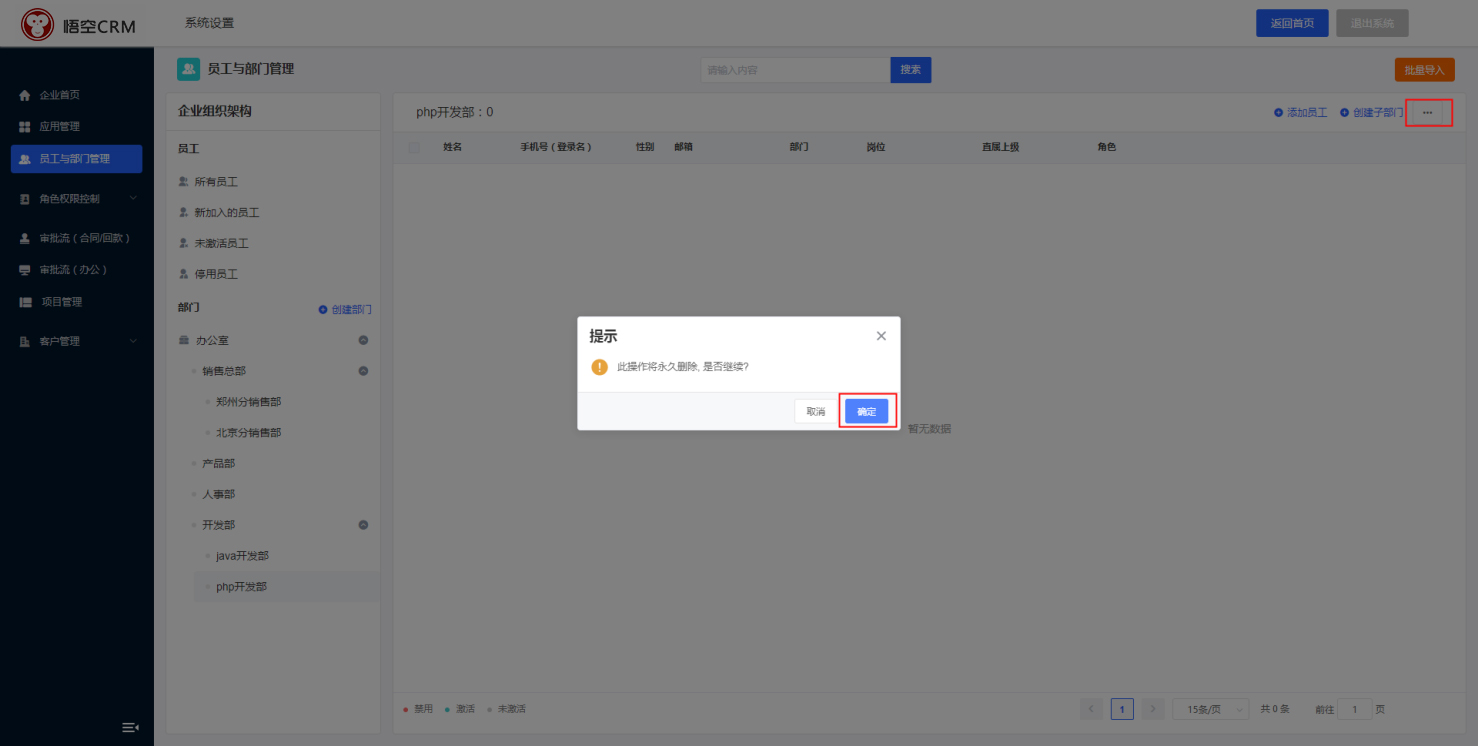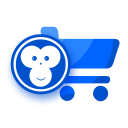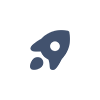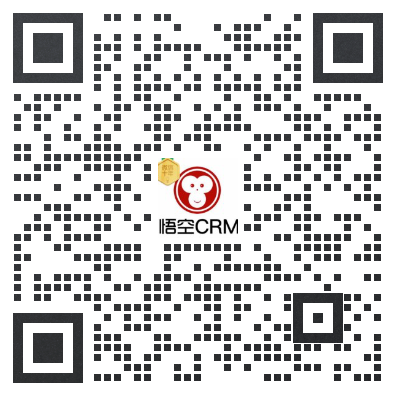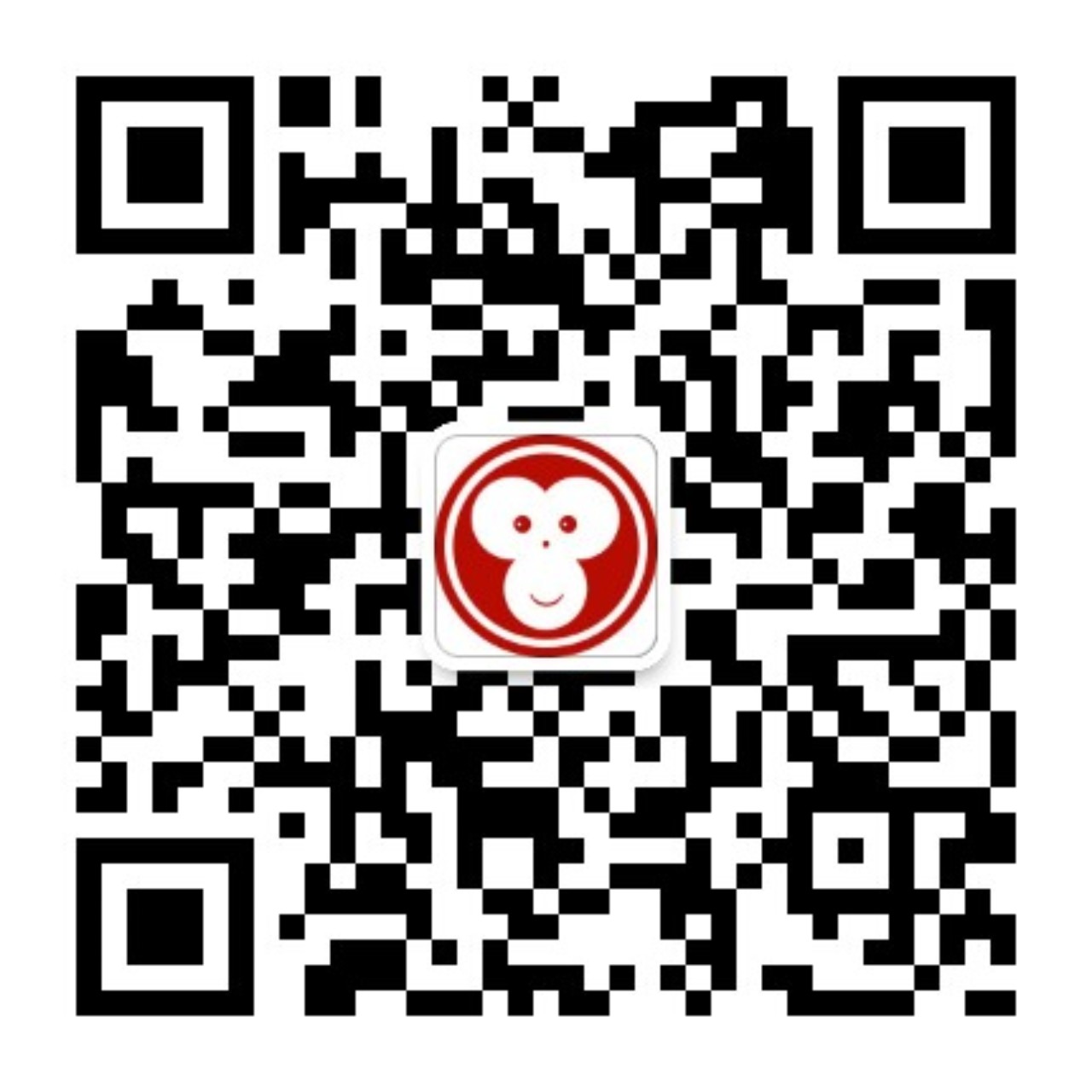您好,请问需要什么帮助?
搜索

首页 > 员工与部门管理
员工与部门管理
悟空CRM员工与部门管理是企业配置使用系统员工的基础,员工与部门管理分为两部门:员工管理与部门管理。
用户点击【员工与部门管理】进入员工与部门管理模块,右边列表显示企业组织架构(悟空CRM系统默认企业组织架构展开),左边展示员工信息列表。
点击上方搜索输入框输入员工名称,可查询员工信息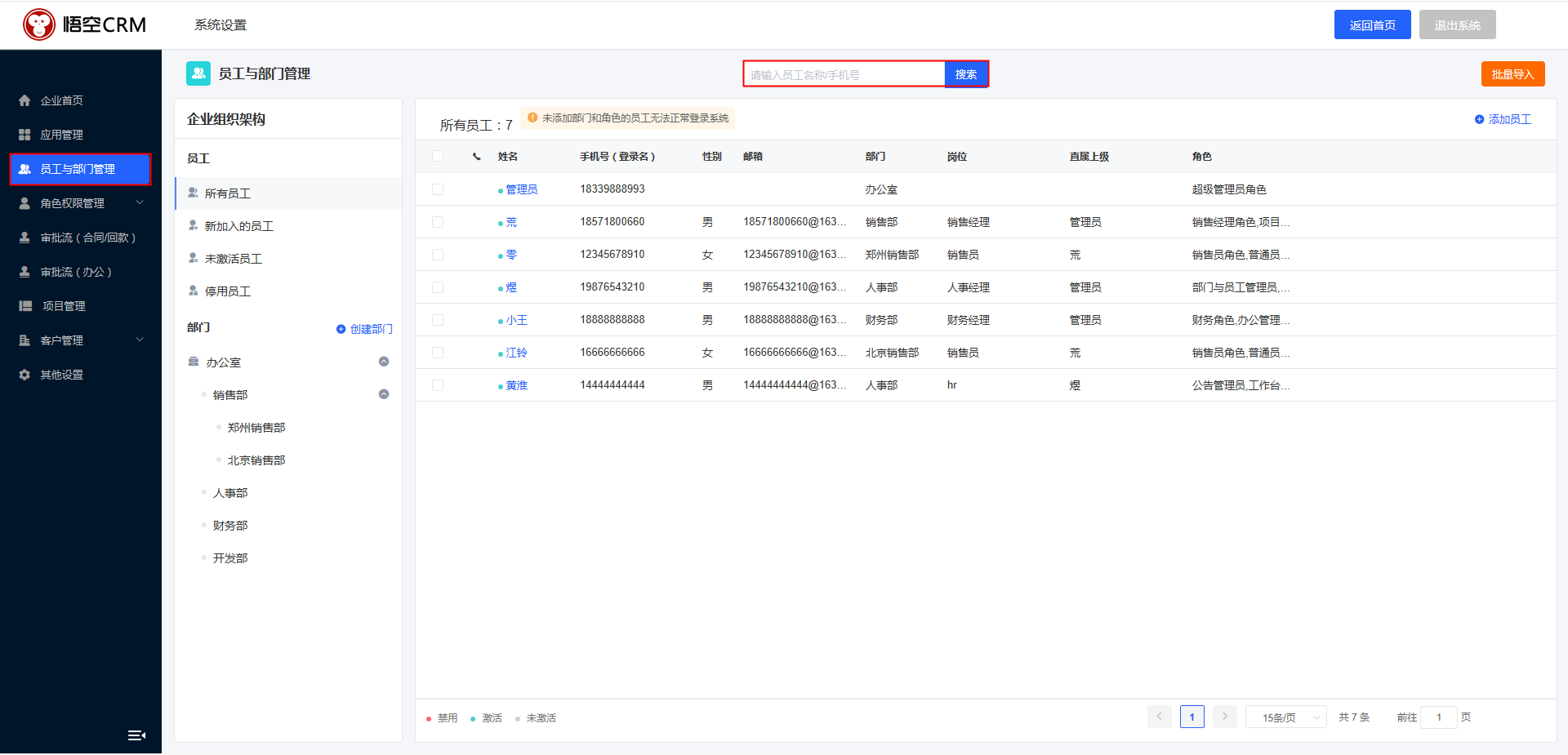
企业组织架构
悟空CRM企业组织架构显示两部分:员工、部门,点击员工或部门可以筛选相应的员工信息,在左侧员工列表展示。
员工
员工管理中,悟空CRM系统默认创建企业的账号为超级管理员(admin),用户可以根据企业需要,更改名称。员工管理包括员工的查询,筛选,增加,修改,导入,禁用,激活,重置密码,重置登录账号等。
查询与筛选
用户需要查找某个员工时,可以在悟空CRM导航栏搜索框输入需要查找的员工姓名点击搜索查找指定的员工信息。
员工筛选可在企业组织架构员工与部门筛选某个类型或某个部门的员工信息和员工数。
悟空CRM员工类型分为:所有员工、新加入的员工、未激活员工、停用员工类型。
列如:筛选停用员工,如下图:
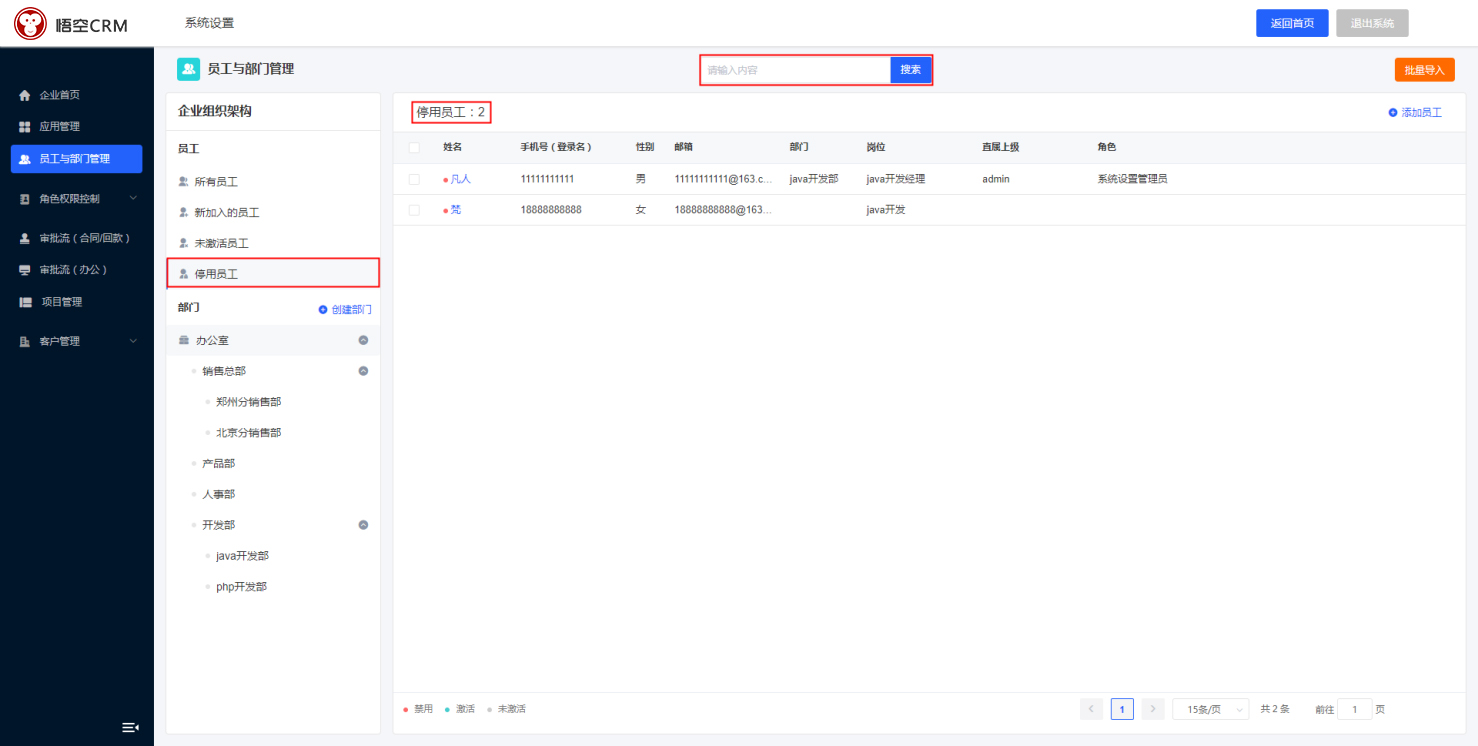
员工新建
用户新建员工时,可选择在某个部门下新建或直接点击【添加员工】的按钮输入相应的员工信息点击保持,即可新建完成,员工一旦增加不可删除(如员工离职或调岗,可以将此帐号提供给他人使用)。
悟空CRM新建员工的字段有:手机号(用于员工登录系统使用)、登录密码、姓名(用于系统中展示的名字)、性别、邮箱、部门(选择系统中已经新建成功的部门)、岗位、直属上级、角色(用户在系统中的数据和权限角色,如何进行权限配置,请参看权限配置讲解)
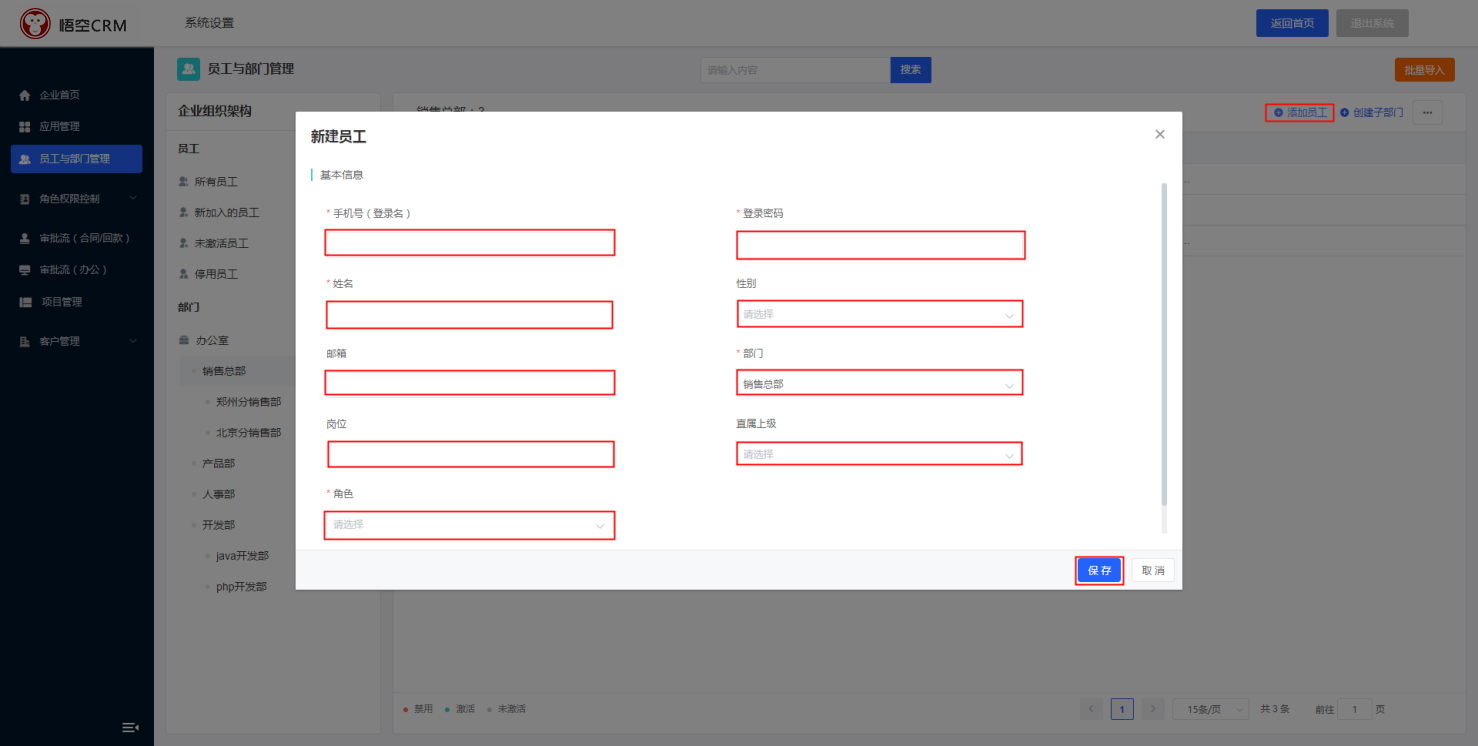
员工详情
用户查看某一个员工的详细信息,可先查询员工,点击员工名称,右侧会显示员工的详细信息。
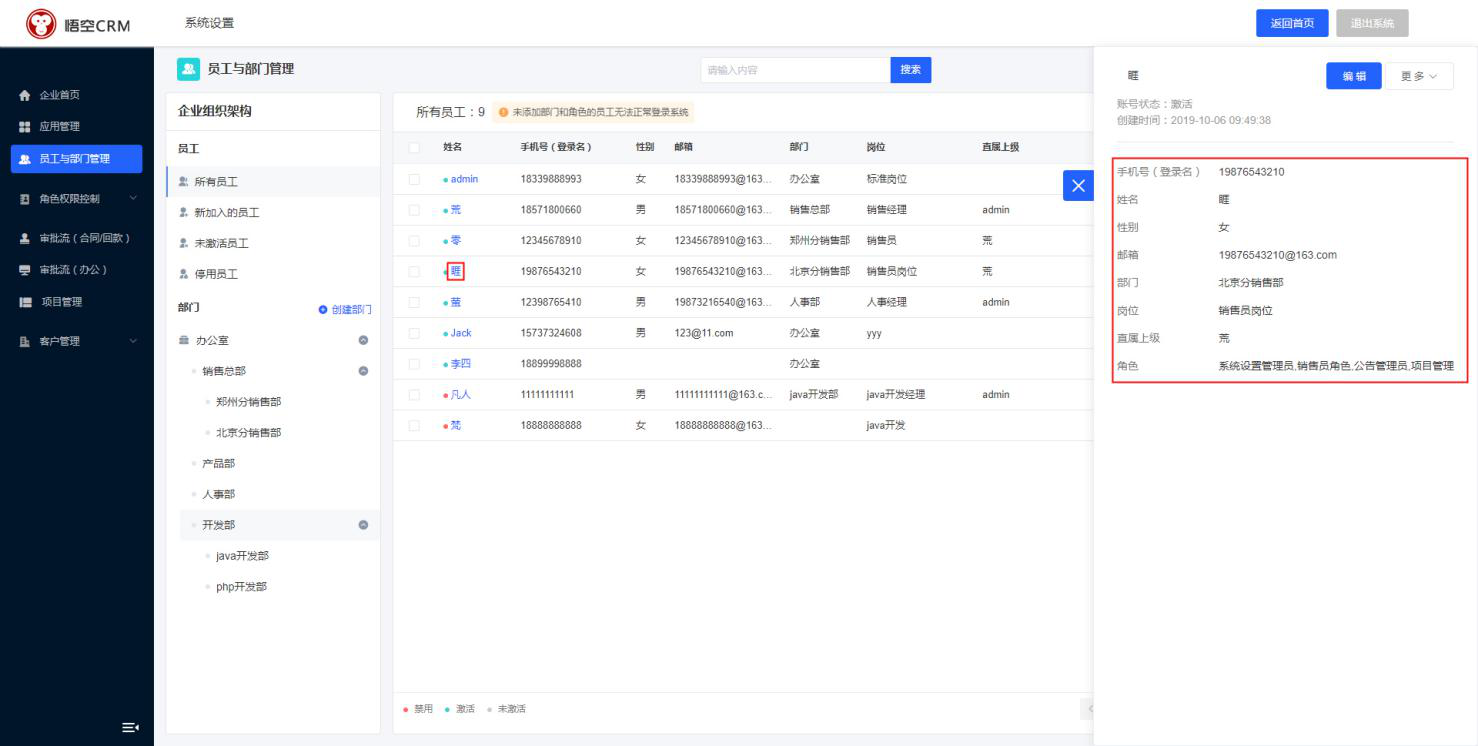
员工编辑
用户需要修改某个员工的信息,可点击被修改员工的详细信息点击【编辑】按钮或员工列表页面勾选员工导航栏,点击【编辑】按钮,会弹出编辑员工的页面,可对除员工手机号的其他信息进行修改。
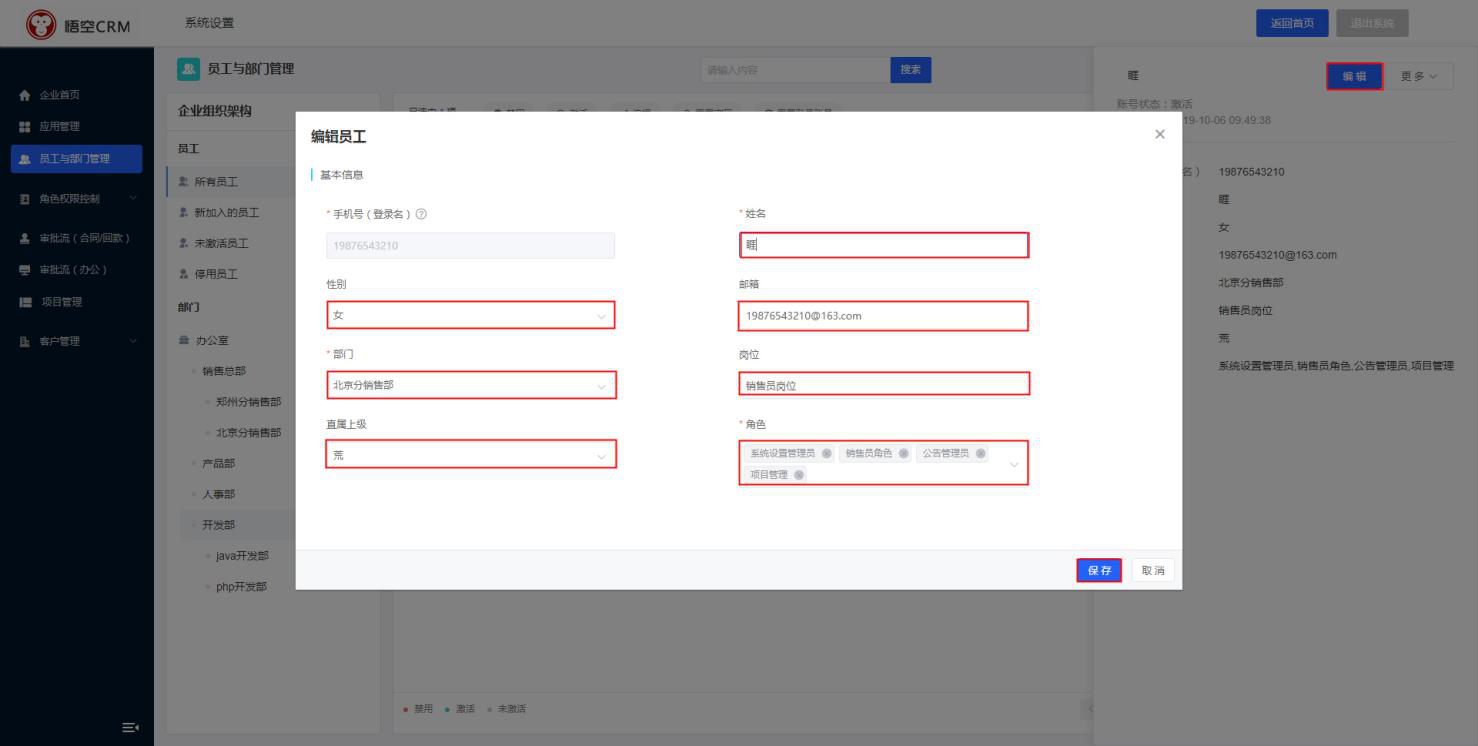
员工导入
用户需要添加多个员工时,可选择【批量导入】按钮,下载悟空CRM《员工导入模板》,打开《员工导入模板》将对应字段信息输入或粘贴进本表格。信息输入完毕,点击“选择文件”按钮,选择员工导入模板上传,点击“确定”开始进行员工导入,即可导入多个员工信息。
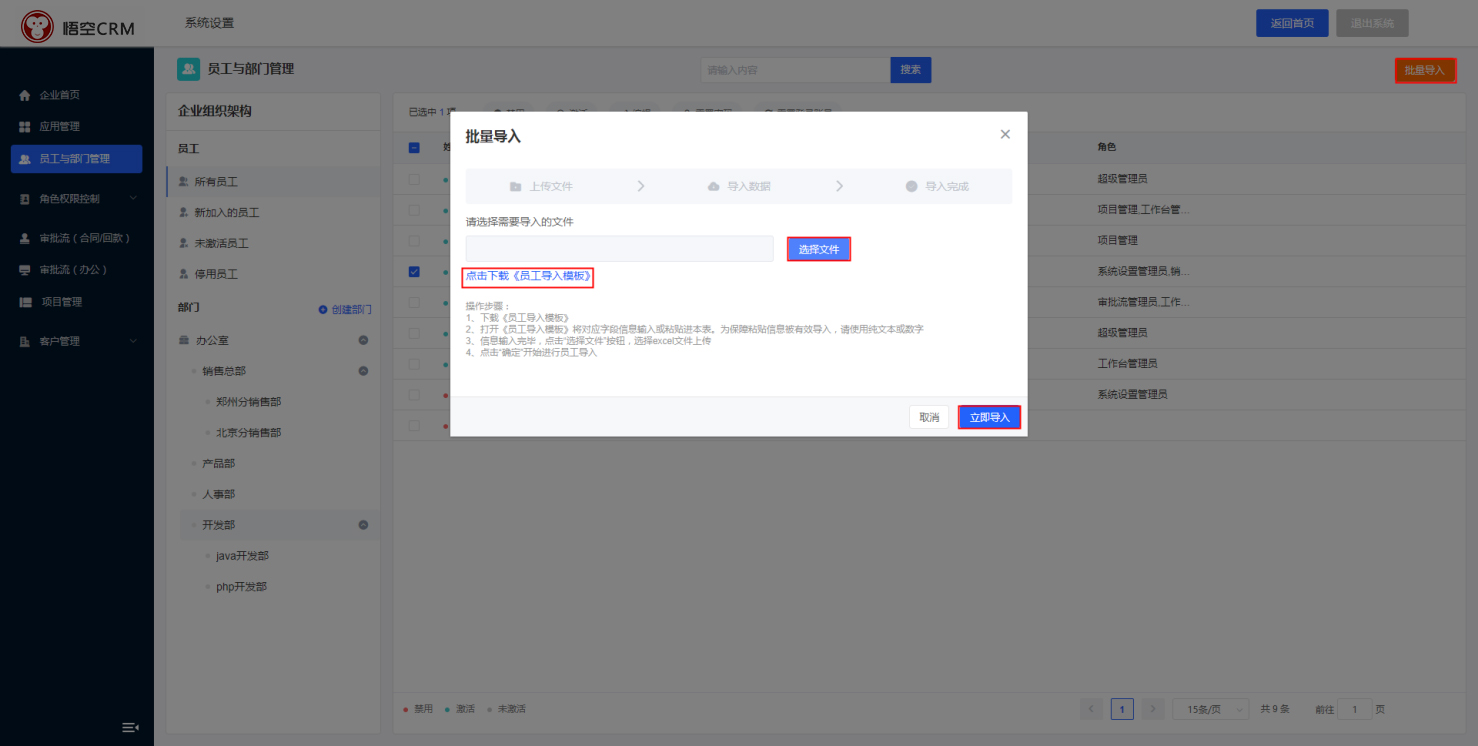
禁用与激活
用户可对离职员工账号禁用保证公司权益,点击离职员工的详细信息点击【禁用】按钮或员工列表页面勾选员工导航栏点击【禁用】按钮,会弹出禁用员工的提示框,可对员工禁用,禁用员工无法正常登录悟空CRM系统。
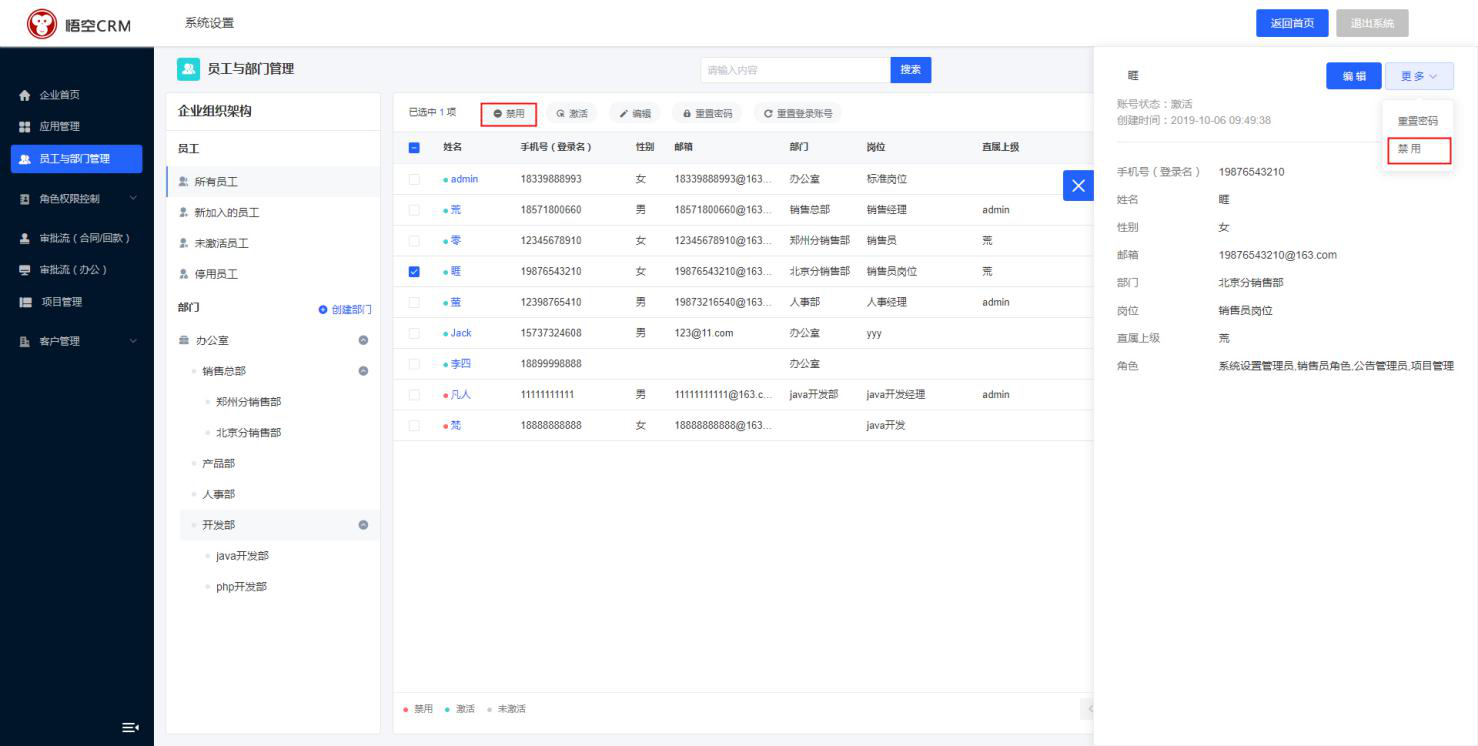
重置密码
用户选择修改密码。点击员工的详细信息点击【重置密码】按钮或员工列表页面勾选员工导航栏点击【重置密码】按钮,会弹出重置密码弹窗,输入新密码点击确定,修改成功后系统会提示修改密码成功,用户以后登录悟空CRM则需用修改后的密码。
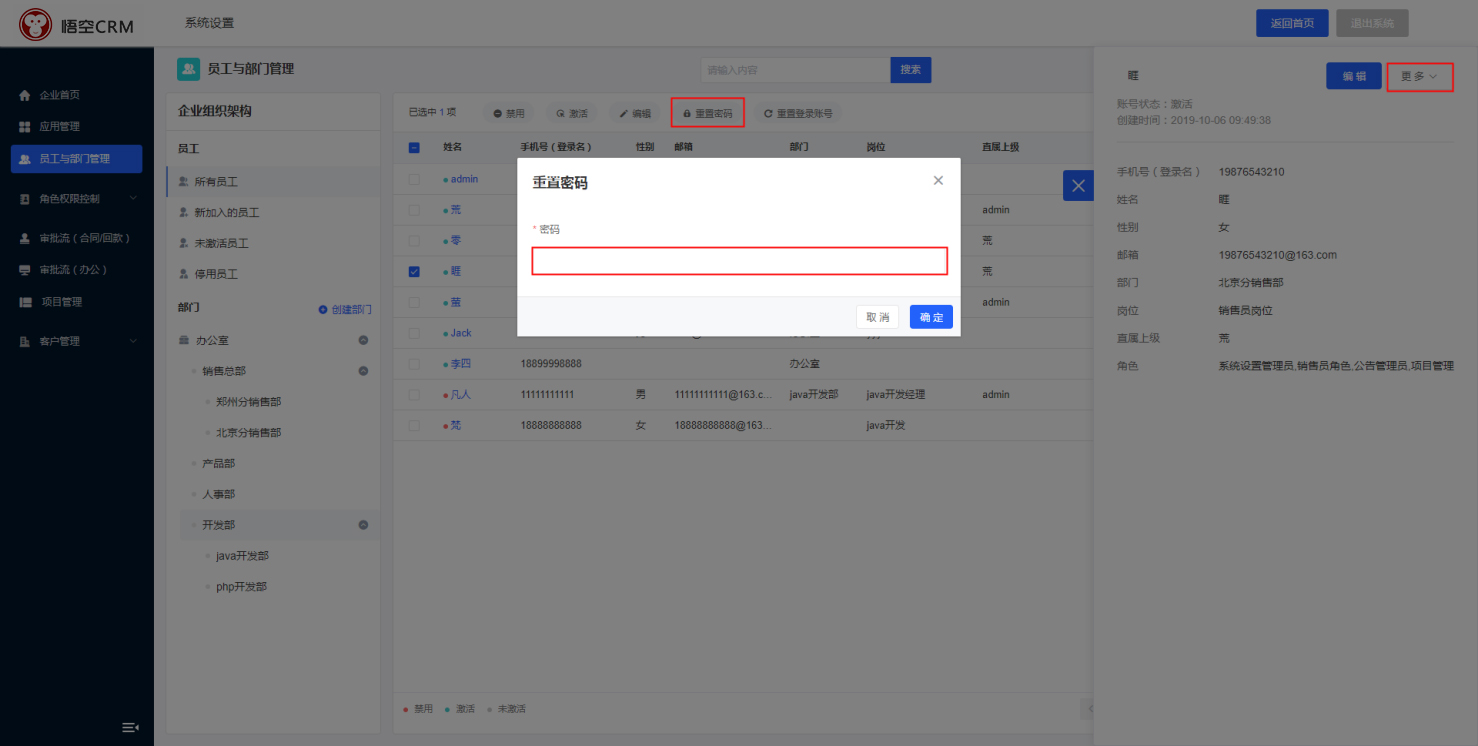
重置登录账号
应员工一旦增加不可删除,如员工离职或调岗,可以将此帐号提供给他人使用。员工列表页面勾选员工导航栏点击【重置登录账号】按钮,会弹出重置登陆账号弹窗,输入新账号和密码点击确定,修改成功后系统会提示修改成功,用户以后登录则需用修改后的账号和密码。

编辑角色
用户可以将员工角色按员工自选或按员工角色复制给其他员工。(若选择的员工已有角色,原角色会被覆盖。若选择部门,该部门所有员工的角色将相同,可保存后再对员工独立调整)
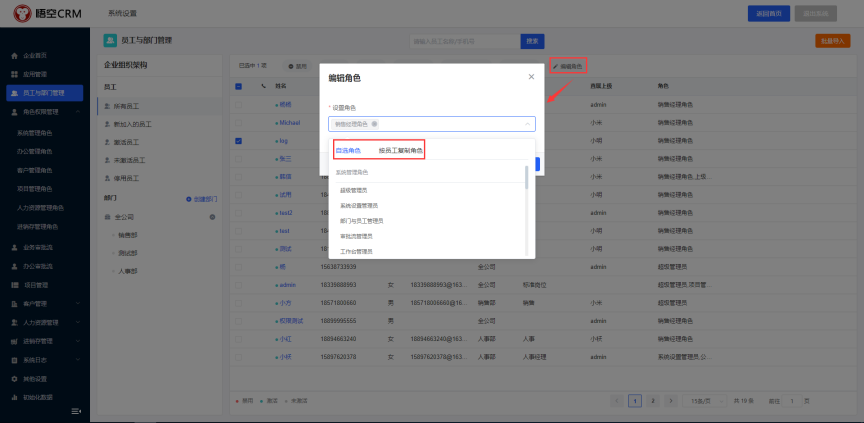
复制角色
用户可对员工的角色进行修改,可选择自选角色(原角色会修改)或按员工角色复制给该员工。(选择后原角色会被覆盖)
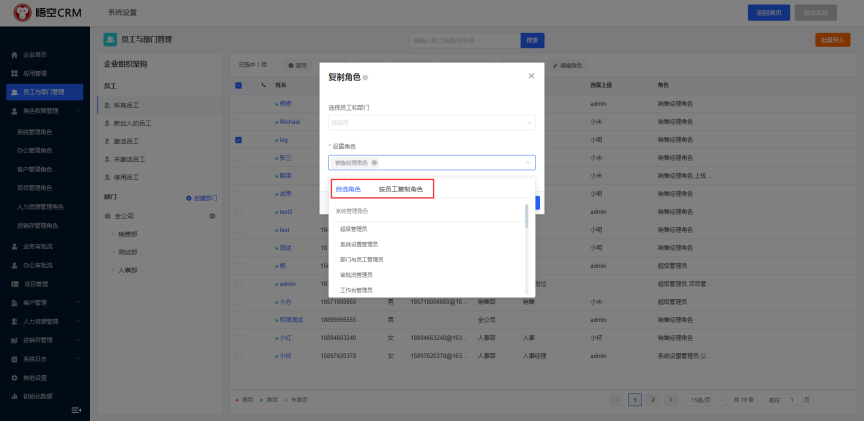
部门
部门管理中,悟空CRM系统默认「办公室」为一级部门,用户可以根据企业需要,更改名称。部门管理包括部门的增加,删除,修改等。
用户点击部门名称,右侧员工列表显示该部门下所有的员工信息(包含下级部门的员工数据)。
列如:选择销售总部,如下图:
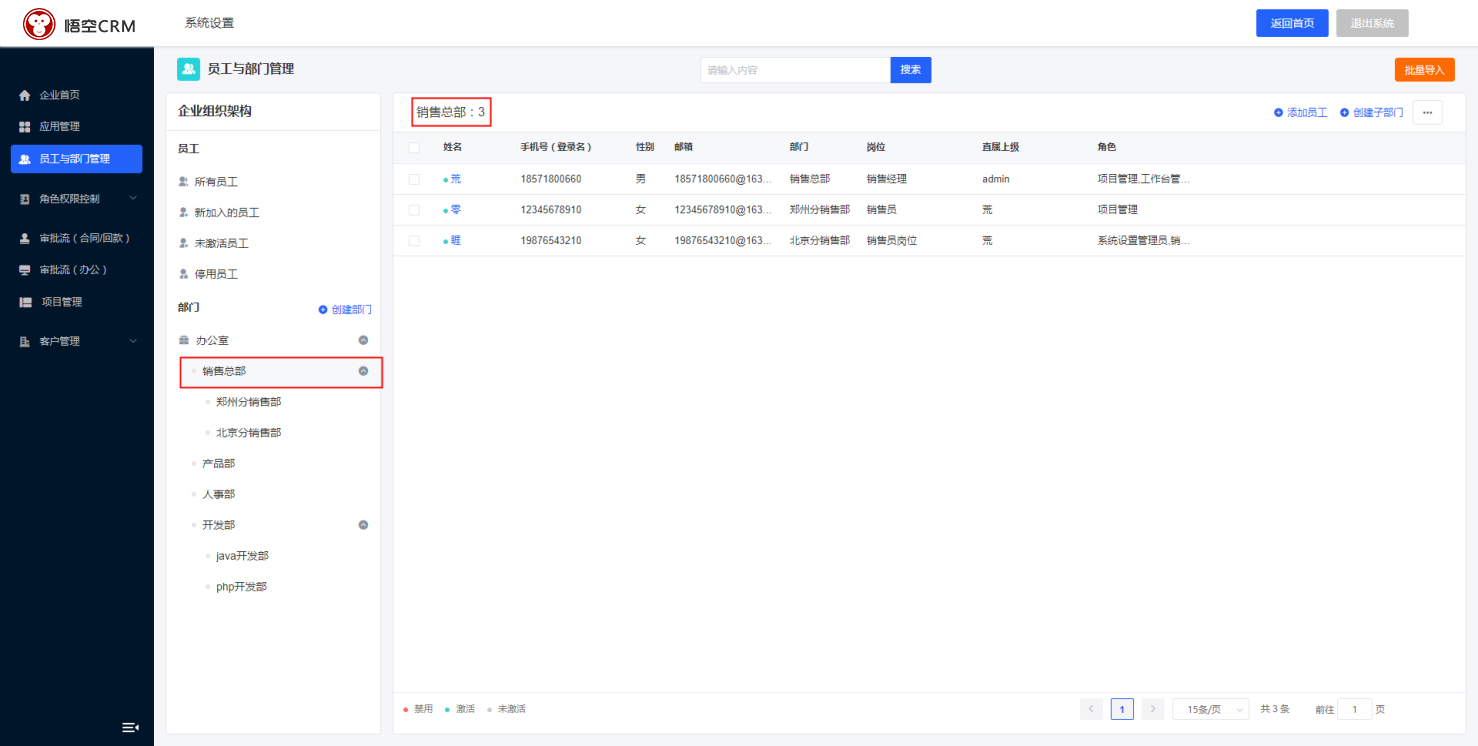
部门新建
悟空CRM新建部门有两种方式:
1、用户点击【创建部门】按钮,弹出新增部门弹窗,输入部门名称,选择上级部门,点击确定按钮则创建成功。
2、创建子部门,用户选择上级部门后,员工列表点击【创建子部门】按钮,弹出新增部门弹窗,输入部门名称点击确定按钮则创建成功。
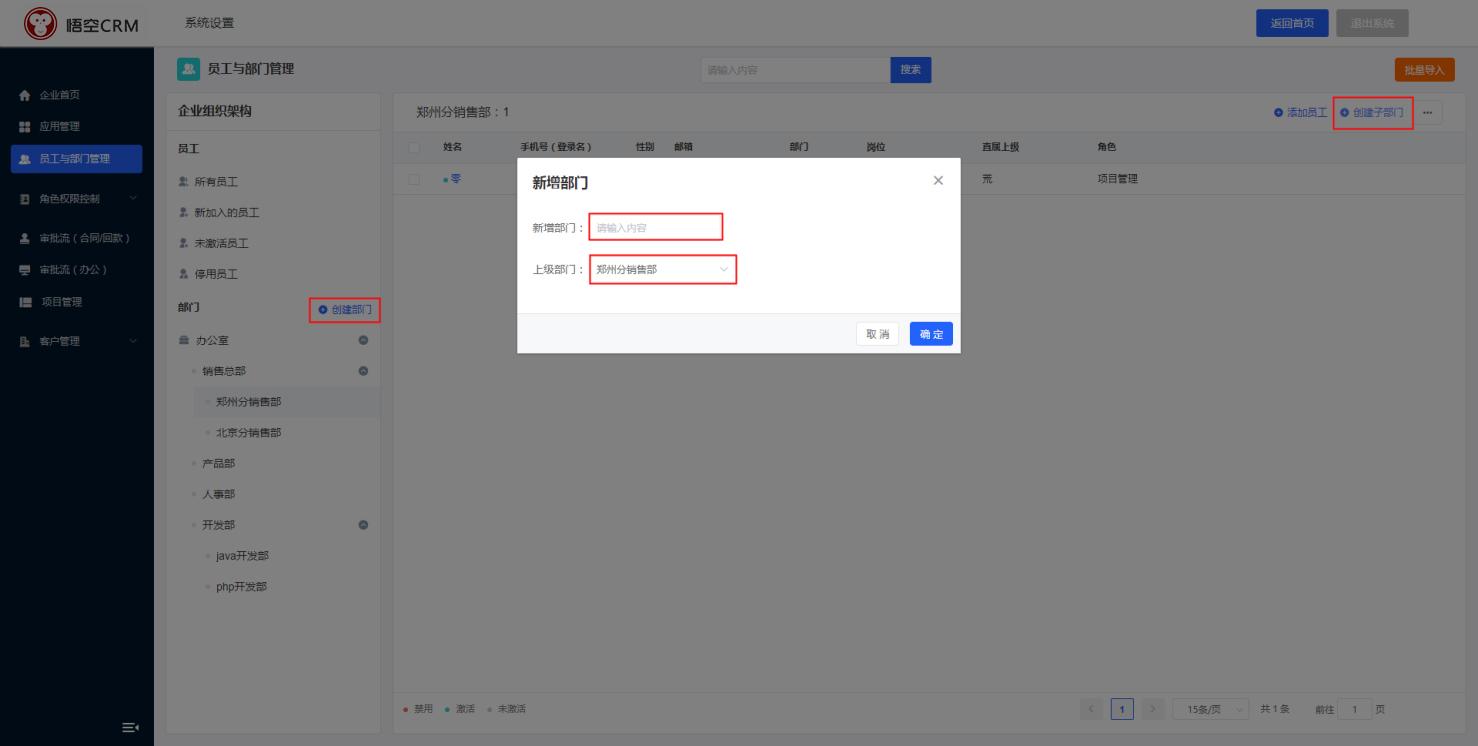
部门编辑
用户要修改一个部门,点击该部门后员工列表右上方更多功能点击【编辑】按钮,弹出新增部门弹窗,输入部门名称,选择上级部门,点击确定按钮则修改成功;如修改php开发部,点击php开发部一行的修改。
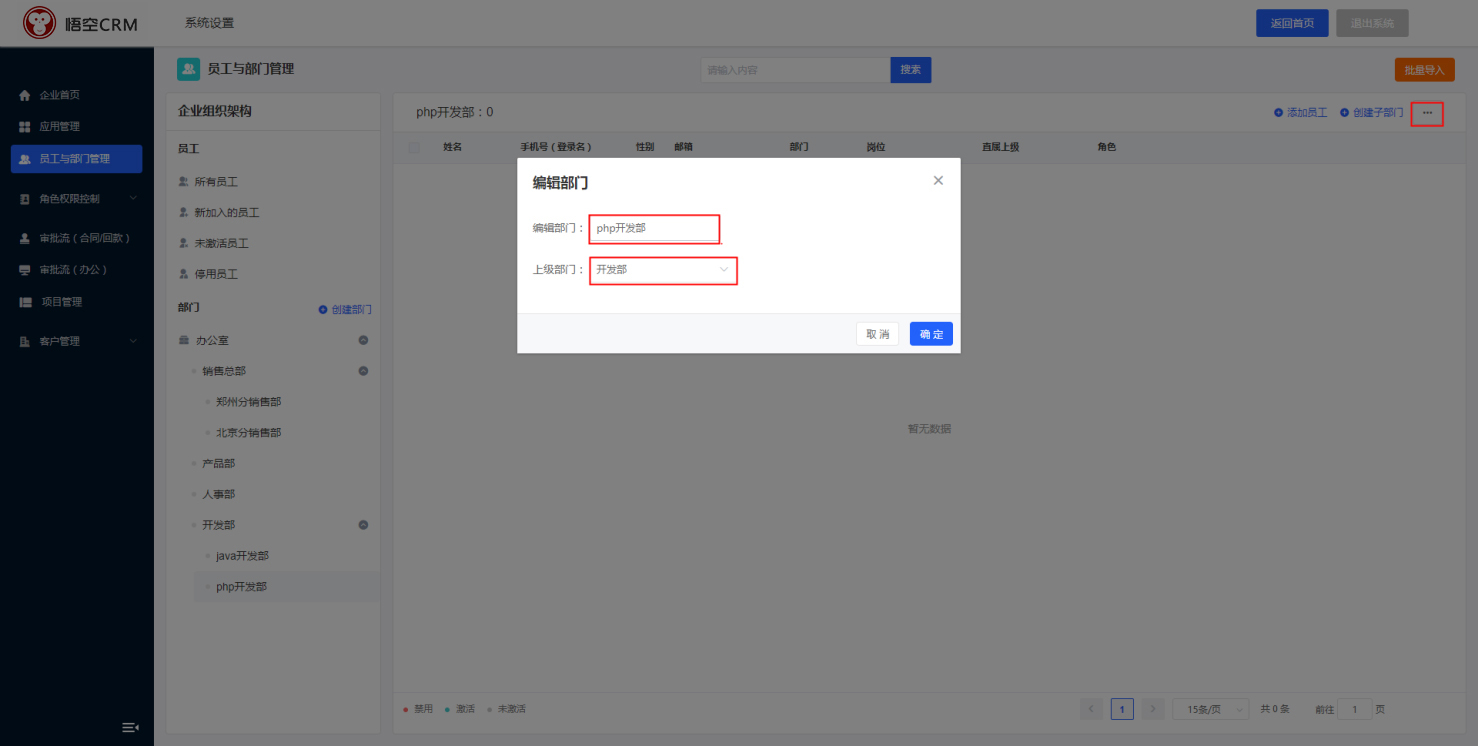
删除部门
用户要删除一个部门,点击该部门后员工列表右上方更多功能点击【删除】按钮,弹出删除部门弹窗,点击确定即可删除。